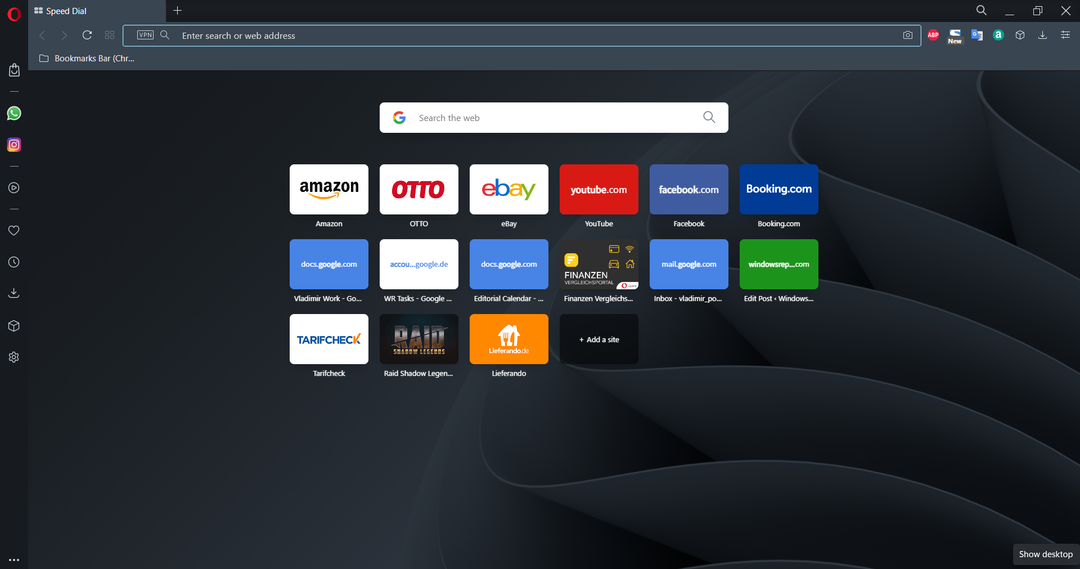- Chociaż świetnie się ogląda, pliki wideo mogą być trudne do udostępniania, przechowywania i przesyłania ze względu na ich duży rozmiar.
- Istnieje kilka łatwych sposobów na spakowanie pliku wideo, a w tym artykule zaproponujemy dokładne kroki, które możesz wykonać.
- Spójrz na naszeSekcja oprogramowania do edycji wideo gdzie można znaleźć więcej przewodników na pokrewne tematy wideo.
- Nie zapomnij dodać naszej zakładki Centrum instrukcjiaby znaleźć podobne wskazówki dotyczące Twoich problemów. .
![jakie są najlepsze sposoby na spakowanie pliku wideo [Windows 10, Mac]](/f/ae73a79bce7319419a76cfd0ddfa6372.jpg)
To oprogramowanie sprawi, że Twoje sterowniki będą działały, dzięki czemu będziesz chroniony przed typowymi błędami komputera i awariami sprzętu. Sprawdź teraz wszystkie sterowniki w 3 prostych krokach:
- Pobierz poprawkę sterownika (zweryfikowany plik do pobrania).
- Kliknij Rozpocznij skanowanie znaleźć wszystkie problematyczne sterowniki.
- Kliknij Zaktualizuj sterowniki aby uzyskać nowe wersje i uniknąć nieprawidłowego działania systemu.
- DriverFix został pobrany przez 0 czytelników w tym miesiącu.
Pliki wideo są zwykle bardzo duże, co może powodować pewne problemy, gdy chcesz je udostępniać innym, przesyłać na różne witryny, a nawet hostować.
Chociaż 1 MB wideo nie trwa dłużej niż minutę, nieskompresowany może zająć do 120-130 MB miejsca na Okna 10 urządzenie lub komputer Mac.
Jeśli posiadanie najwyższej możliwej rozdzielczości dla plików wideo nie jest czymś niezwykle ważnym, to skompresowanie pliku jest tutaj lepszym rozwiązaniem.
Nie tylko będziesz mógł łatwo udostępniać i przesyłać plik wideo, ale także zwolnisz trochę miejsca na swoim urządzeniu.
W tym artykule pokażemy kilka prostych kroków, które możesz wykonać, aby skompresować pliki .mov zarówno w systemie Windows 10, jak i Prochowiec, więc czytaj dalej.
1. Wypróbuj WinZip

Istnieje kilka narzędzi, których możesz użyć do kompresji plików wideo, a po ich przetestowaniu zalecamy wypróbowanie WinZip.
Udostępnianie, edytowanie i zarządzanie plikami to tylko niektóre z jego niesamowitych funkcji. To kompleksowe oprogramowanie ma oferować więcej niż tylko opcje kompresji.
Jeśli martwisz się o prywatność swoich plików, możesz być pewien, że WinZip Cię ochroni. Silne funkcje szyfrowania zapewnią ochronę plików wideo podczas ich kompresji.
Nawigacja i praca z WinZipem jest łatwa i intuicyjna, a za pomocą kilku kliknięć będziesz w stanie skompresować żądane pliki wideo.
WinZip łączy się z większością pamięci w chmurze, takich jak Dysk Google, Dropbox, OneDrive i umożliwia łatwy dostęp do Twoich plików i dokumentów.
Rzućmy okiem na jego kluczowe funkcje:
- Ekstrakcja plików.
- Integracja Microsoft Teams.
- Naprawa pliku ZIP.
- Ochrona hasła.
- Funkcje menedżera plików i rozdzielacza plików.
- Opcje tworzenia kopii zapasowych i udostępniania danych.

WinZip
Kompresuj wszystkie ważne pliki .mov za pomocą tego złożonego narzędzia przy minimalnej utracie jakości. Spróbuj teraz!
Odwiedź stronę
2. Użyj VLC, aby skompresować plik wideo

- Pobierz VLC i uruchom go na swoim urządzeniu.
- Przejdź do Menu Plik i wybierz Konwertować opcja.
- Kliknij Dodaj przycisk a następnie wybierz wideo, które chcesz przekonwertować.
- Następnie kliknij Konwertuj/Zapisz przycisk.
- W sekcji Profil wybierz Wideo – H.265+ MP3 (MP4).
- Kliknij Miejsce docelowe i wybierz miejsce, w którym chcesz zapisać plik.
- Następnie kliknij otwarty.
- Na koniec kliknij Początek i poczekaj na zakończenie procesu konwersji.
- Ukończenie procesu kompresji może potrwać kilka minut, w zależności od rozmiaru pliku wideo. Upewnij się, że okno jest otwarte, dopóki nie skończysz, w przeciwnym razie proces może zostać uszkodzony.
Uwaga: Parametry takie jak kodek, liczba klatek na sekundę, rozdzielczość i inne można zmienić w oknie ustawień. Zalecamy, aby nie zmieniać parametrów proporcji, ponieważ wpłynie to na jakość Twojego filmu i sprawi, że nie będzie można go używać.
3. Konwertuj plik .mov online

Jeśli nie masz dużo czasu i chciałbyś bardziej wydajnie kompresować pliki wideo, możesz skorzystać z witryny internetowej w tym celu.
Pamiętaj jednak, że korzystając z takich witryn internetowych, możesz nie mieć możliwości wyboru używanej technologii MP4.
Dodatkowo na prawie wszystkich stronach internetowych istnieje limit rozmiaru pliku wideo, który próbujesz skompresować.
Istnieją różne strony internetowe, na których można przekonwertować pliki .mov i jest to świetna opcja do użycia, zwłaszcza gdy nie masz dużo czasu.
Jedną z takich stron internetowych jest Wondershare. Tam możesz łatwo skompresować plik wideo, o ile rozmiar pliku wynosi 100 MB lub mniej.
Proces kompresji jest dość prosty. Po wejściu na stronę musisz przesłać plik wideo, a następnie poczekać na monit o pobranie skompresowanego archiwum. Nie powinno to zająć więcej niż kilka minut.
Biorąc pod uwagę, że będziesz pobierać plik przez Internet, zalecamy instalację oprogramowanie antywirusowe na komputerze PC lub Mac, jeśli jeszcze go nie masz.
Tym zakończymy nasz artykuł. Kompresowanie pliku wideo, jak widać w powyższych krokach, nie musi być żmudnym procesem i można to zrobić, wykonując kilka prostych kroków.
Mamy nadzieję, że jedno z naszych rozwiązań Ci pomogło i jeśli masz dodatkowe sugestie lub uwagi, daj nam znać w sekcji komentarzy poniżej.
Często Zadawane Pytania
Jeśli użyjesz dedykowane oprogramowanie do zip plików wideo to z pewnością pozwoli uniknąć pogorszenia ich jakości.
Tak. Kiedyś pliki wideo zostały skompresowane więc nie przekroczą dozwolonego rozmiaru limitu, możesz łatwo wysłać go przez Gmaila.
Istnieje kilka sposobów, aby wyślij duży film przez e-mail a każdy z nich wykona pracę doskonale.
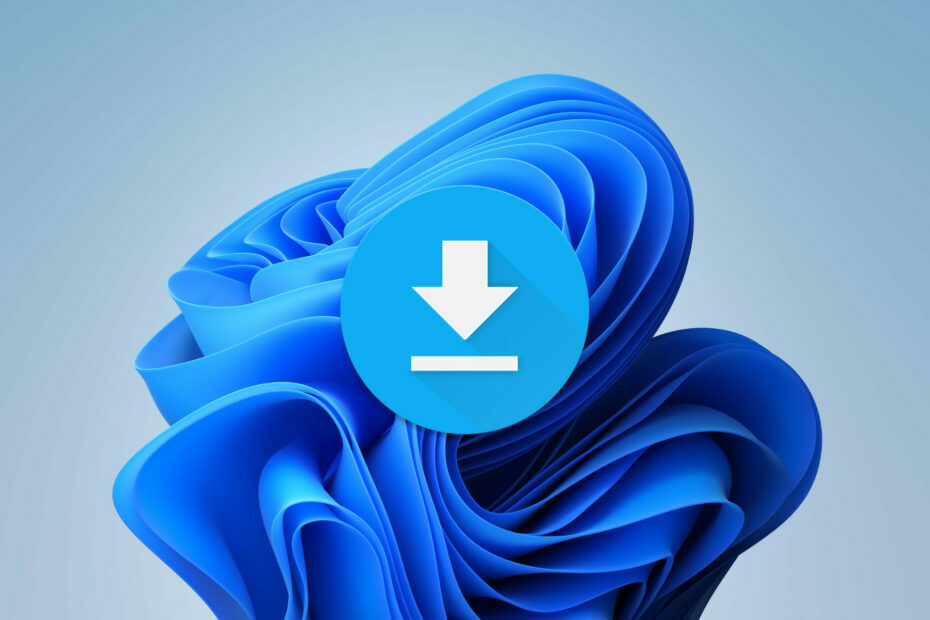
![¿Tu Administratorador de TI Tiene Acceso Limitado? [5 wskazówek]](/f/132484e9e1e5ca05dc0e5dc1e4b5e27f.png?width=300&height=460)